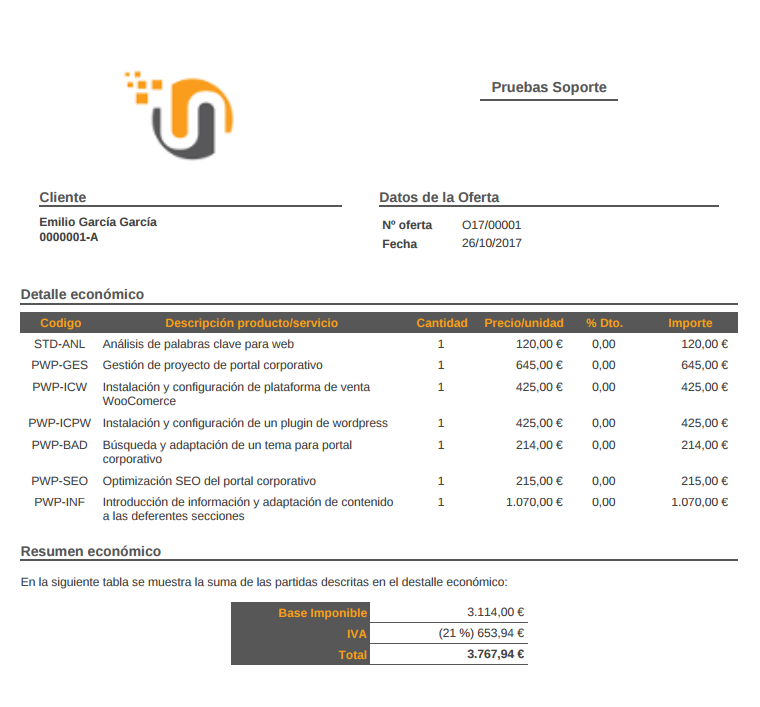Fixner te permite configurar las plantillas de impresión de los documentos que generes para que se adapten todo lo posible a la imagen de tu empresa.
Esta configuración se resume en tres pasos:
- Incluir el logotipo de tu empresa en los documentos
- Decidir y configurar el color principal de las plantillas
- Decidir y configurar el color de las letras de cabecera
Cómo incluir el logotipo de tu empresa en los documentos
Para incluir el logo de tu empresa en todos tus documentos debes:
- Hacer clic sobre el icono de tu usuario (lado superior derecho).
- Hacer clic sobre Configuración en el submenú que se ha desplegado (Recuerda que debes ser «Administrador» para acceder a dicha opción).
- En el menú lateral izquierdo haz clic en Visual.
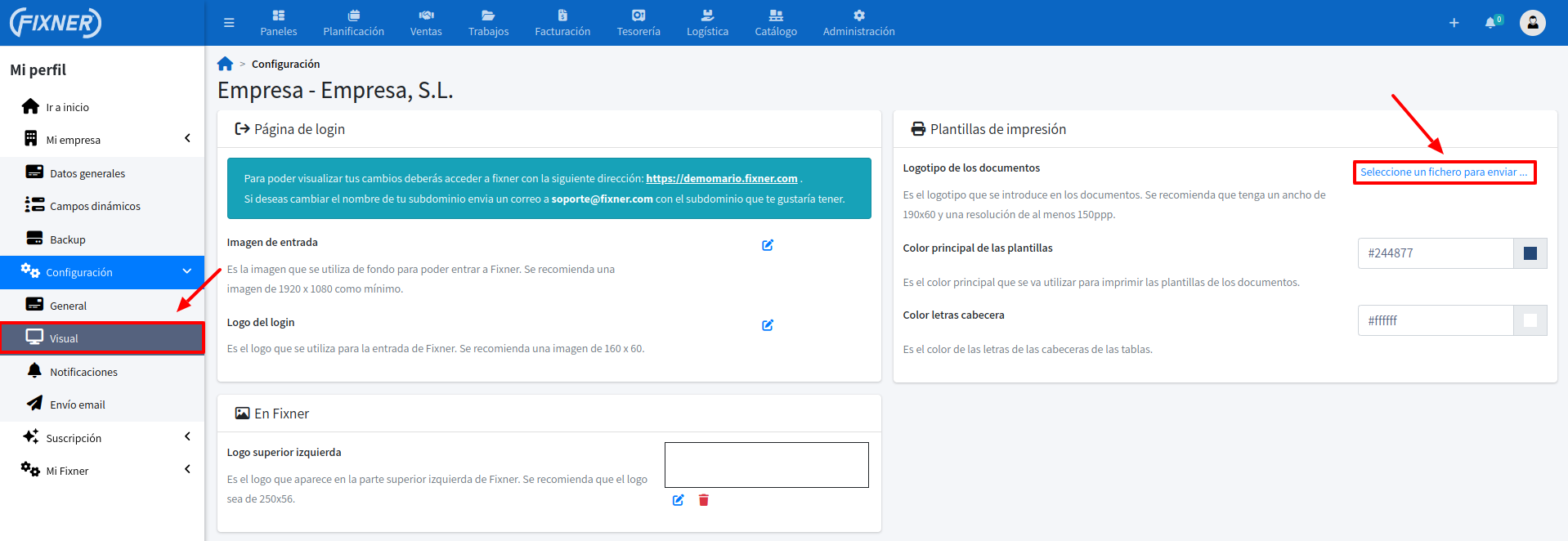
Selecciona en tu ordenador la imagen que quieres incluir como logotipo. Recuerda que el tamaño recomendado es de 190×60 píxeles, con una resolución mínima de 150ppp.
Ahora verás una miniatura de tu logotipo donde antes estaba el botón de editar. En cualquier caso, sigues teniendo los botones «editar» y «borrar» por si decides cambiar las imágenes.
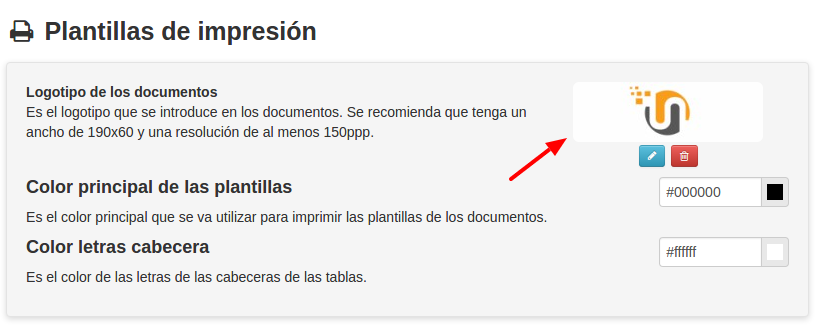
Cómo configurar el color principal de las plantillas
- Hacer clic sobre ADMINISTRACIÓN en el menú lateral izquierdo.
- Hacer clic sobre CONFIGURACIÓN en el submenú que se ha desplegado.
- Selecciona la pestaña VISUAL.
- En el apartado «Color principal de las plantillas», introduce el código de color hexadecimal elegido o bien selecciona el color de forma manual haciendo clic sobre el cuadrado de color.
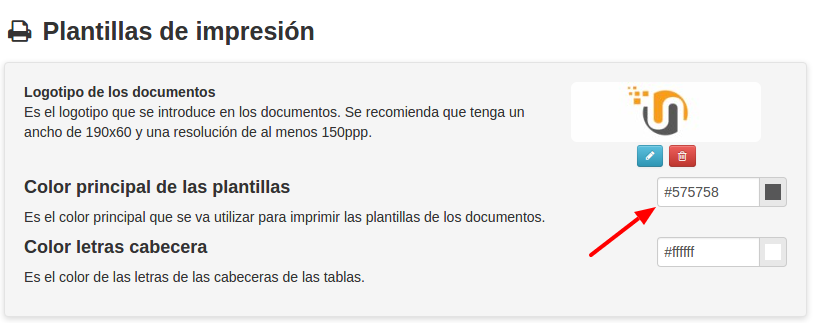
Cómo configurar el color de las letras de cabecera
- Hacer clic sobre ADMINISTRACIÓN en el menú lateral izquierdo.
- Hacer clic sobre CONFIGURACIÓN en el submenú que se ha desplegado.
- Selecciona la pestaña VISUAL.
- En el apartado «Color letras cabecera», introduce el código de color hexadecimal elegido o bien selecciona el color de forma manual haciendo clic sobre el cuadrado de color.
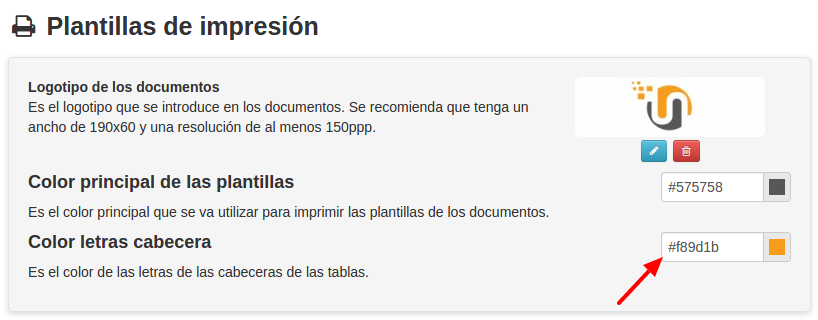
La siguiente imagen te muestra un presupuesto. Así es como se verán los documentos que imprimas desde Fixner (facturas, presupuestos, etc)